Sama seperti metode screenshot, Cara merekam layar iPhone bisa digunakan untuk menangkap aktivitas pengguna di dalam layar ponsel. Aktivitas screen recorder tersebut akan tersimpan untuk dijadikan dokumentasi dengan format video.
Selain menggunakan fitur bawaan yang ada di iPhone, kini juga sudah ada berbagai aplikasi yang bisa digunakan untuk merekam layar iPhone.
Lantas bagaimanakah Cara merekam layar iPhone ? Untuk mendapatkan jawaban tersebut, silahkan ketahui pada uraian di bawah ini.
Baca Juga : iPhone True Tone & Cara Mengaktifkannya
Cara Merekam Layar iPhone

Merekam layar atau yang memiliki nama lain screen recording biasanya dilakukan pengguna untuk memberikan tahapan singkat perihal cara menggunakan aplikasi atau keperluan lainnya.
Biasanya para gamers juga seringkali merekam layar ponsel saat bermain game. Nantinya, hasil rekaman layar tersebut akan dibagikan ke media sosial atau chat.
Saat ini, hampir semua smartphone menghadirkan fitur perekaman layar termasuk, termasuk iPhone yang merupakan ponsel cerdas yang menggunakan sistem operasi telepon genggam iOS.
Layaknya android, di perangkat iPhone juga telah menyediakan berbagai metode untuk melakukan Cara merekam layar iPhone. Berikut beberapa pilihan tersebut.
Cara Merekam Layar iPhone Dengan Aplikasi Bawaan
Metode pertama ini termasuk yang paling standar dan mudah untuk dilakukan. Yakni dengan merekam tanpa aplikasi. Dengan kata lain hanya memanfaatkan fitur bawaan iOS lewat Pusat Kontrol.
Akan tetapi, sebelum pembaca bisa melakukan metode tersebut, kalian harus menambahkan fitur Screen Recording terlebih dulu ke Pusat Kontrol dengan prosedur di bawah ini :
- Langkah pertama, buka “Pengaturan”
- Selanjutnya, silahkan klik “Pusat Kontrol”
- Geser layar hingga menemukan Perekaman Layar (Screen Recording)
- Tekan tanda “+” untuk menambahkan ke Pusat Kontrol
- Atur letak tombol dengan menekan tombol “☰” dan menggesernya
- Sekarang fitur Screen Recording sudah aktif di pusat kontrol
Jika sudah berhasil melakukan tutorial yang dijelaskan di atas, selanjutnya kalian tinggal menggunakannya untuk merekam layar dengan langkah-langkah berikut :
- Geser ke atas untuk membuka “Control Center”
- Kemudian tekan tombol “Screen Recording”
- Tombol akan menghitung mundur sebelum memulai merekam layar
- Selama perekaman layar aktif, status bar akan berwarna merah
- Untuk berhenti merekam, tekan pada status bar tersebut
- Langkah berikutnya, tekan “Stop” pada pop-up yang muncul
- Akan muncul notifikasi bahwa video sudah berhasil tersimpan
Baca Juga : Kode iPhone Ibox & Perbedaan dengan Inter
Cara Merekam Layar iPhone Dengan Aplikasi Tambahan

Apakah kalian ingin menggunakan aplikasi perekaman lainnya selain fitur bawaan dari iPhone ? Saat ini ada banyak sekali aplikasi perekam layar iPhone yang dapat digunakan dengan aman.
Caranya sendiri sangat mudah, dimana kalian hanya perlu mendownloadnya saja di App Store dengan gratis. Adapun berikut sejumlah aplikasi tambahan rekomendasi dari kami :
Record it
Rekomendasi aplikasi rekam layar iPhone yang pertama adalah Record it. Di aplikasi ini kalian bisa memberikan atau menambahkan komentar setelah video dibuat.
Selain bisa menambahkan komentar setelah rekaman, kalian juga bisa melakukan editing pada tiap-tiap bagian video seperti face cam, reaksi, emoji atau gambar yang menurut pengguna perlu.
Go Record
Aplikasi screen recorder untuk perangkat iPhone selanjutnya adalah “Go Record”. Selain digunakan untuk merekam layar, kalian juga bisa mengimpor berbagai file gambar dan video menjadi 1 video.
Perlu diketahui bahwa aplikasi screen recorder untuk iPhone yang satu ini tersedia dua versi, yaitu versi premium dan gratis. Kalian bisa memilihnya sesuai dengan kebutuhan.
Screen Recorder
Aplikasi rekam layar lain yang bisa kalian coba adalah Screen Recorder. Aplikasi tersebut diklaim bisa digunakan untuk merekam aktifitas layar iPhone dengan suara jernih tanpa noise atau derau.
Tampilan aplikasi ini sangat sederhana. Setelah melakukan perekaman, kamu bisa langsung mengedit, tambahkan stiker, potong video pada bagian tertentu langsung dari aplikasi itu sendiri.
DU Recorder
Rekomendasi aplikasi merekam layar di iPhone berikutnya adalah DU Recorder. Aplikasi ini memiliki berbagai fitur tambahan yang berguna untuk creator video
Antara lain seperti fitur live streaming untuk berbagai platform. Baik itu di YouTube, Twitch, Facebook maupun platform yang lainnya.
Tak hanya itu, aplikasi DU Recorder juga memiliki fitur editing yang cukup lengkap untuk standar editing video di perangkat iPhone.
TechSmith Capture
Aplikasi merekam aktifitas layar yang terakhir di iPhone adalah TechSmith Capture. Aplikasi tersebut masih terhubung dengan aplikasi editing video kenamaan, Camtasia.
Baca Juga : Perbedaan iPhone 11 Dan 11 Pro Yang Perlu Diketahui
Merekam Layar iPhone Gagal
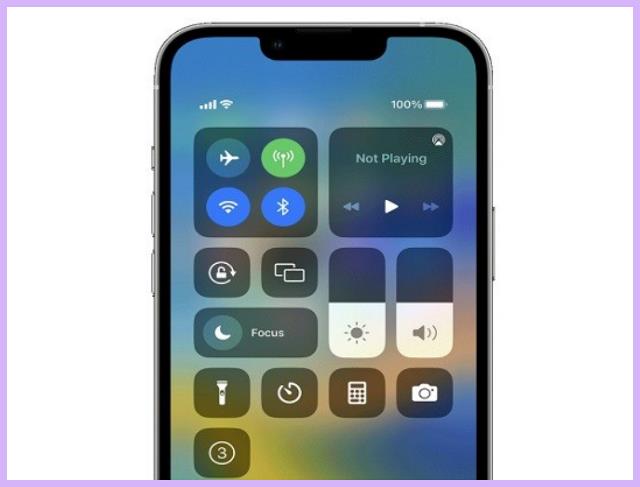
Cara merekam layar iPhone yang gagal sering kali dialami oleh pengguna. Jika sudah mengalami kejadian hal ini, tentu akan membuat siapapun merasa jengkel dan kesulitan.
Terlebih lagi bagi mereka yang memiliki aktivitas di sosial media. Ada baiknya jika terjadi masalah seperti ini, segera cari tahu apa saja yang menyebabkan masalah ini terjadi.
Adapun berikut ini akan disampaikan mengenai beberapa tips mudah dan aman untuk mengatasi Cara merekam layar iPhone yang gagal. Simak ulasannya berikut ini :
Update iOS Versi Terbaru
Solusi pertama yang bisa pembaca lakukan saat menghadapi masalah rekam layar iPhone yang gagal yakni dengan update iOS terbaru. Sebab ada kalanya versi iOS yang dipakai mengalami masalah.
Cek Kapasitas Ruang Penyimpanan
Selain tips yang pertama, masih ada solusi lainnya untuk mengatasi rekam layar iPhone yang gagal, yakni dengan mengecek kapasitas ruang penyimpanan yang tersisa.
Oleh sebab itu, pastikan jika ruang penyimpanan di iPhone milikmu masih mencukupi, terlebih lagi jika rekaman tersebut memiliki durasi yang panjang.
Reset Pengaturan iPhone
Melakukan reset pengaturan iPhone menjadi cara terakhir yang bisa kalian lakukan. Dalam hal ini kalian bisa lakukan reset pengaturan iPhone tanpa menghapus data.
Baca Juga : 7+ Perbedaan iPhone 13 Dan 14
Demikianlah informasi yang dapat kami sampaikan terkait beberapa Cara merekam layar iPhone. Semoga dapat bermanfaat.











